Hệ điều hành Windows 7 cho phép bạn tùy chỉnh các biểu tượng trong vùng thông báo trên thanh tác vụ. Cùng với các biểu tượng còn lại, biểu tượng âm lượng có thể được ẩn hoặc hiển thị.

Hướng dẫn
Bước 1
Để trả lại biểu tượng âm lượng bị thiếu, hãy nhấp chuột phải vào vùng trống của thanh tác vụ và chọn Thuộc tính từ trình đơn ngữ cảnh.

Bước 2
Trong cửa sổ "Taskbar and Start Menu Properties" mở ra, nhấp vào nút "Customize" trên tab "Taskbar".
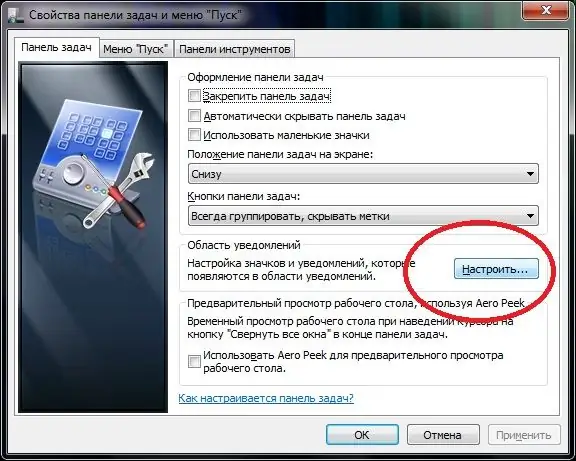
Bước 3
Trong một hộp thoại mới, bạn sẽ thấy danh sách các biểu tượng có thể xuất hiện trong vùng thông báo của thanh tác vụ.
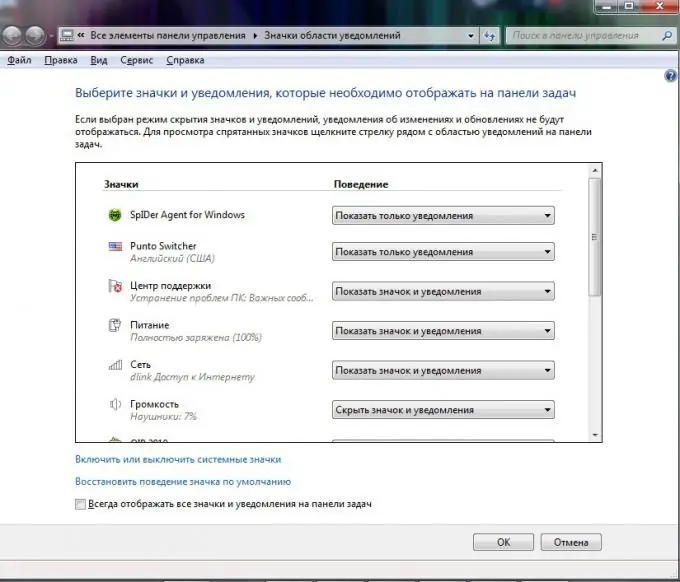
Bước 4
Tìm Âm lượng trong danh sách và chọn Hiển thị Biểu tượng và Thông báo.
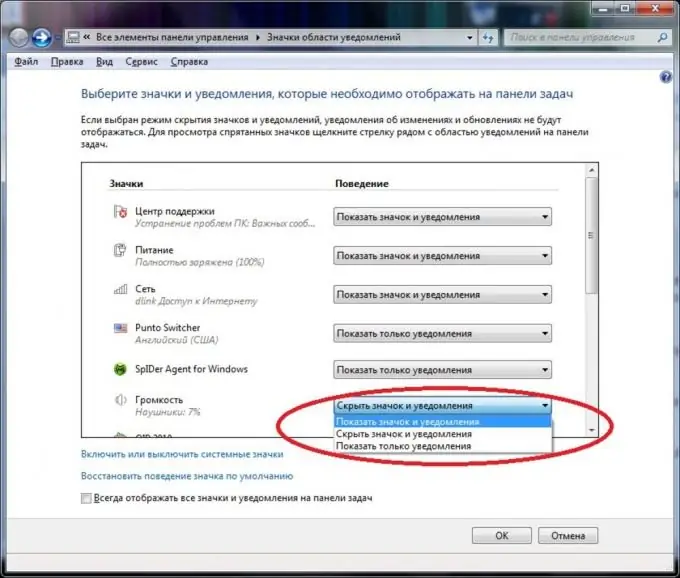
Bước 5
Kiểm tra xem hiển thị biểu tượng điều khiển âm lượng hệ thống đã được bật chưa bằng cách nhấp vào liên kết "Bật hoặc tắt biểu tượng hệ thống".
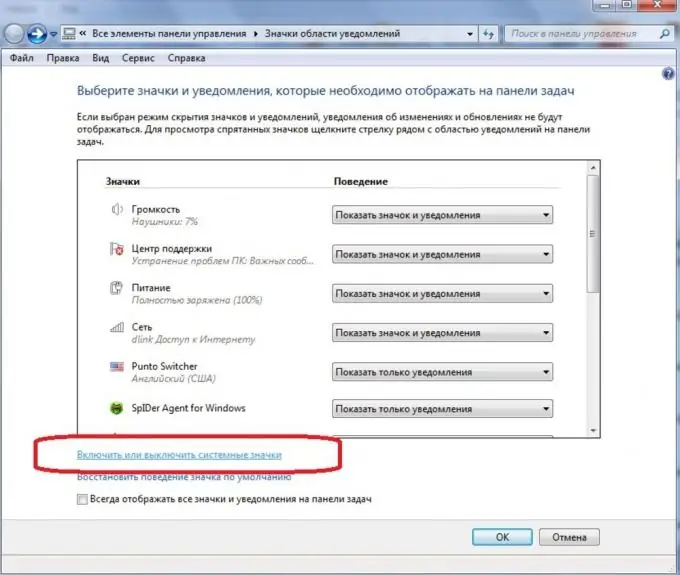
Bước 6
Nếu biểu tượng âm lượng bị tắt, hãy bật nó bằng cách chọn giá trị thích hợp.






